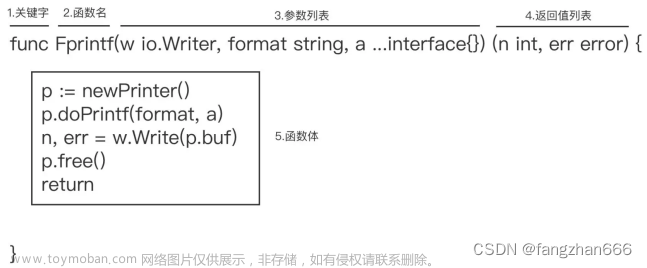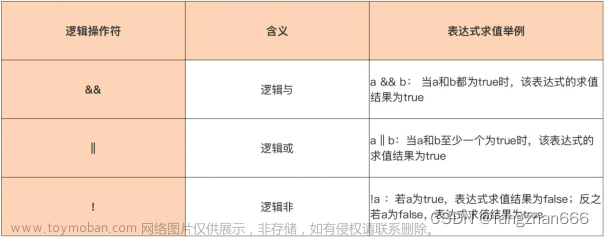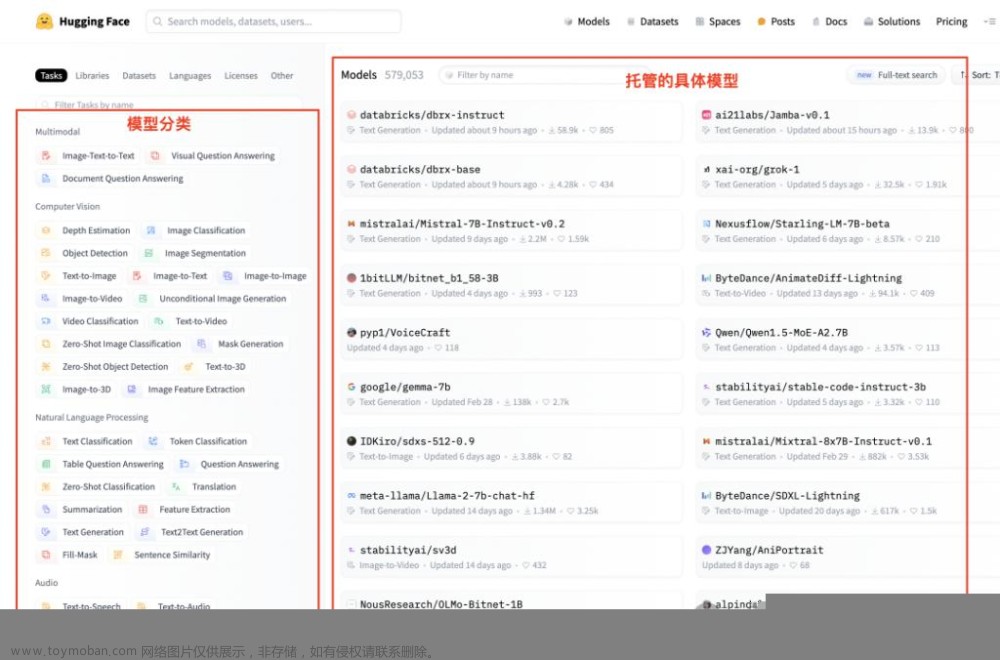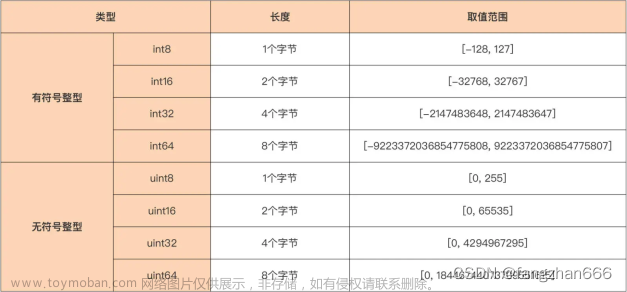RHCSA第一天
1.学习RHCSA这门课的作用
最简单的理解方法: 你们都用过windows。我们熟悉windows:熟悉上面的操作:网络管理,设备管理,磁盘管理,复制,粘贴,剪切,删除,打开文件,安装软件。
学习RHCSA这门课程: 就是熟悉Linux系统,把你们能在windows进行的操作,在linux也可以。只是操作的方式不同。
操作方式:
windows:也会用到cmd,但大多数都是使用鼠标来点击操作
Linux: 如果不安装图形界面,这个系统看起来就是类似cmd命令行,所有的操作,都是通过命令来实现的。
连接问题:
1.没有网卡(Linux系统上没有网卡):重新安装系统
2.windows上没有vmnet1和vmnet8虚拟网卡: 把vmware完全卸载掉(卸载完成清理文件), 然后重新换一个版本vmware再试一下
3.linux有网卡,windows也有虚拟网卡: 进到windows网络适配器中,重启vmnet8这个虚拟网卡
红帽Linux入门
redhat enterprise linux: 红帽企业linux
访问命令行:
```
[root@rhcsa ~]#
这些字符指示了什么?
[
root
@
rhcsa
~
]
#
[]:括起来的作用
root: root用户名
@:分隔的作用
rhcsa: 主机名
~:特殊意义的:在你使用用户登录Linux之后,系统会默认进入一个目录: 称为用户的家目录
#:#和$: #指示的root用户即管理员,$:指示的是普通用户
主要目的是提示三个信息:
登录的用户名
主机名
当前的工作目录: ~
管理员和普通用户: #和$
怎么使用的命令:
[root@rhcsa ~]# cat /etc/shells
命令行提示符:[root@rhcsa ~]#
命令:
cat是一个命令
/etc/shells 是命令参数
执行cat /etc/shells -> shell解析之后-> 内核去执行
内核执行完成之后 -》 shell -》将它输出屏幕上
```
1.如何打开命令行?
a.ssh连接到我们的linux
b.ctrl + alt + F2-F6: 虚拟终端
c.从桌面->activities-> terminal
Alt + F2 -> 输入gnome-terminal
打开多个终端:点击terminal -》 新建标签页,新建窗口

2.命令行打开之后默认显示的字符代表什么意义?
执行简单的命令
在linux实现某些操作的时候,主要是通过命令来实现的。
在执行一些命令的时候,有些命令只能管理员来执行,普通不能执行。访问某些文件的时候,只有管理员可以访问。
所以现在我们基本上都是使用root用户来操作。
语法格式:echo [$变量] [字符串] : echo指的是命令,[]:中括号中的东西,可以出现也可以不出现。
```
[root@rhcsa ~]# echo 123
123
[root@rhcsa ~]# echo "123"
123
[root@rhcsa ~]# echo '123'
123
# 123, "123", '123' => 123这个字符串
# 环境变量: SHELL => 要访问变量要加$ => $SHELL
# echo $SHELL
[root@rhcsa ~]# echo $SHELL
/bin/bash
# echo $变量 =》 先去提取变量的值,然后使用echo输出
[root@rhcsa ~]# echo $SHELL
/bin/bash
[root@rhcsa ~]# echo "$SHELL"
/bin/bash
[root@rhcsa ~]# echo '$SHELL'
$SHELL
# "": 双引号用于当我们字符串中出现空格的时候,可以使用双引号括起来,不改变原先的用意
双引号中如果有$变量,也是先去变量的值,然后输出
# '': 单引号中是什么就是什么,不做任何改变
[root@rhcsa ~]# echo 123 456
123 456
[root@rhcsa ~]# echo "123 456"
123 456
# echo:将字符串以及变量的值输出,输出在我们的屏幕上
2.date命令 date命令用于显示或设置系统的时间与日期,语法格式为:“ date [+指定的格式]”。 用户只需在强大的date命令后输入以“+”号开头的参数,即可按照指定格式来输出系统的时间或日期,这 样在日常工作时便可以把备份数据的命令与指定格式输出的时间信息结合到一起。例如,把打包后的文 件自动按照“年-月-日”的格式打包成“backup-2020-9-1.tar.gz”,用户只需要看一眼文件名称就能大概了 解到每个文件的备份时间了。命令中的参数以及作用 # echo kongd.com kongd.com [root@kongd ~]# echo $SHELL /bin/bash
参数 作用
%S 秒(00~59)
%M 分钟(00~59)
%H 小时(00~23)
%I 小时(00~12)
%m 月份(1~12)
%p 显示出AM或PM
%a 缩写的工作日名称(例如:Sun)
%A 完整的工作日名称(例如:Sunday)
%b 缩写的月份名称(例如:Jan)
%B 完整的月份名称(例如:January)
%q 季度(1~4)
%y 简写年份(例如:20)
%Y 完整年份(例如:2020)
%d 本月中的第几天
%j 今年中的第几天
%n 换行符(相当于按下回车键)文章来源:https://www.toymoban.com/news/detail-437170.html
%t 跳格(相当于按下Tab键)文章来源地址https://www.toymoban.com/news/detail-437170.html
到了这里,关于RHCSA第一课的文章就介绍完了。如果您还想了解更多内容,请在右上角搜索TOY模板网以前的文章或继续浏览下面的相关文章,希望大家以后多多支持TOY模板网!